游戏玩家可能非常了解 Nvidia GeForce Experience,因为它有助于优化游戏设置以及驱动程序的持续更新。不幸的是,有些情况下会出现类似“GeForce Experience 错误代码 0x0003”在使用上述工具时经常发生。如果你碰巧遇到同样的问题,你可能会好奇是什么原因造成的,以及如何解决。我们撰写了这篇文章来帮助你处理这种情况。
在这篇文章中,我们将主要解决上述困境。其中一部分还将重点介绍发生这种情况的可能原因。另一部分将专门讨论当 GeForce Experience 无法正常工作时录制游戏会话的最佳替代方法。
内容: 第 1 部分。为什么会出现 GeForce Experience 错误代码 0x0003?第 2 部分。如何修复 GeForce Experience 中的错误代码 0x0003?第 3 部分。如果 GeForce Experience 无法正常工作,可以使用其他方法来录制游戏有关 GeForce Experience 错误代码 0x0003 的常见问题解答
第 1 部分。为什么会出现 GeForce Experience 错误代码 0x0003?
在我们进入解决“GeForce experience 错误代码 0x0003”问题的解决方案列表之前,我们首先研究一下这个问题的可能原因。了解这些事情与了解问题的解决方法同样重要。其中一些列在下面。
- 你的 Nvidia 显卡驱动程序可能已过期。如果不更新,可能会 导致错误 因为它无法支持游戏的新更新。
- 如果 Nvidia Telemetry 无法与您的计算机交互,则可能会导致问题。
- 不稳定或中断的互联网网络也可能导致“GeForce 体验错误代码 0x0003”之类的错误。
- 您电脑上的那些临时文件也可能导致此问题。
- 如果 Nvidia 服务出现问题,可能会出现 0x0003 错误。
- 有 Windows 操作系统问题 也可能对 GeForce Experience 产生负面影响。
现在我们已经了解了 0x0003 错误经常发生的一些可能原因,最好转到我们整理的解决方案。
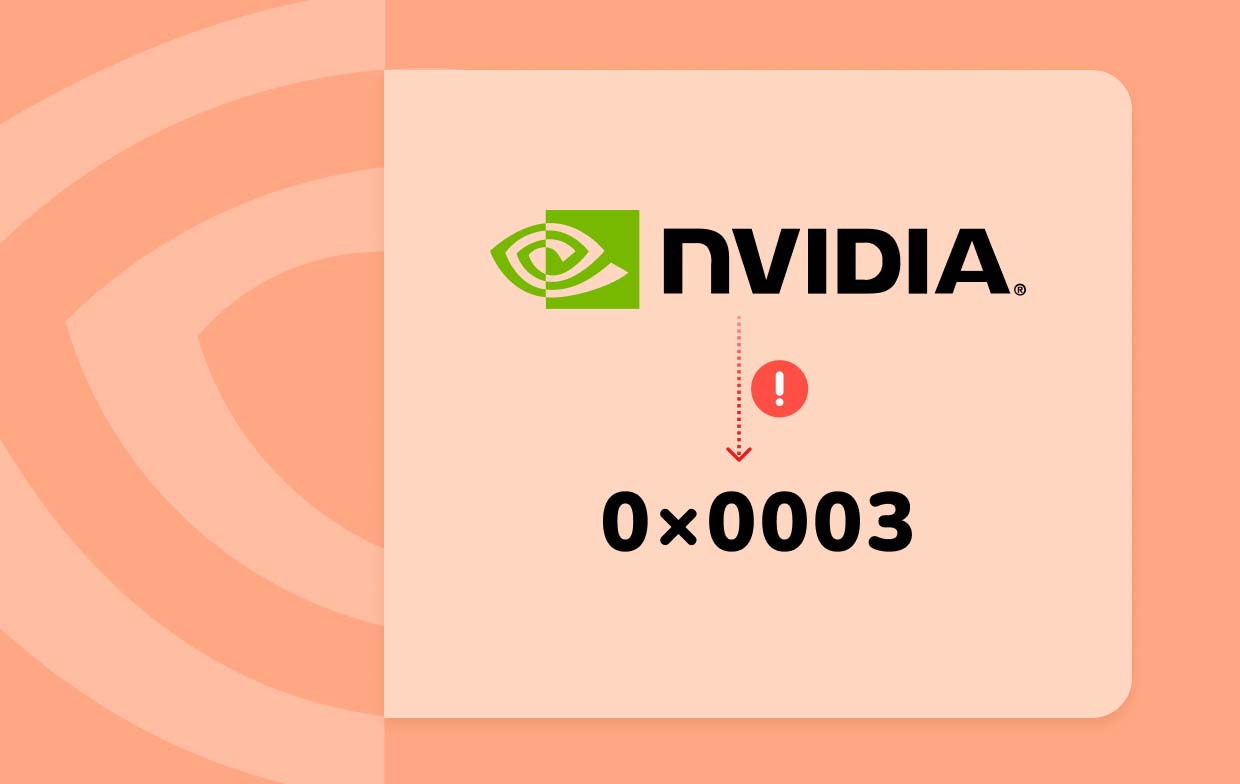
第 2 部分。如何修复 GeForce Experience 中的错误代码 0x0003?
正如承诺的那样,我们整理了一份可用于解决“GeForce experience 错误代码 0x0003”的解决方案列表。我们将在本节中介绍所有这些解决方案。
修复#1。尝试关闭并再次启动Nvidia服务
强制重启 Nvidia 服务可以帮助解决 GeForce Experience 的问题。这些是必须遵循的步骤。
- 在键盘上按下“Windows + R”。在显示的命令框中输入“msc”。
- 按“Enter”键,然后点击“OK”。
- 当服务窗口出现时,查找以“Nvidia”开头的项目。右键单击每个项目,然后从列出的选项中选择“重新启动”。
- 对所有其他服务执行完相同方法后,请尝试重新启动 GeForce Experience。检查“GeForce experience 错误代码 0x0003”是否已修复。
修复 #2. 检查并安装 GPU 驱动程序的更新
检查 GPU 驱动程序是否有更新也很重要。为确保您拥有最新的驱动程序,以下指南将有所帮助。
- 打开命令框(“Windows + R”键),然后输入“devmgmt.msc”。按“Enter”启动“设备管理器”。
- 前往“显示适配器”。将鼠标悬停在“Nvidia GPU 驱动程序”上并右键单击。选择“更新驱动程序”。
- 接下来找到“自动搜索驱动程序”。只需按照屏幕上的说明继续即可。完成后,重新打开 GeForce Experience。
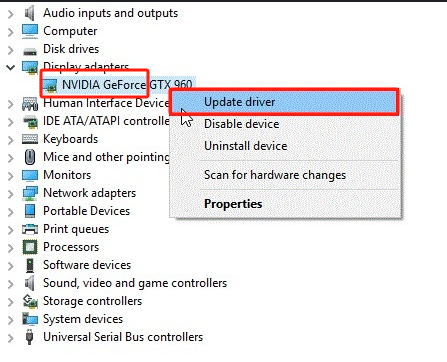
修复 #3. 确保 Nvidia Telemetry 正在与你的桌面交互
解决“GeForce experience 错误代码 0x0003”的另一种解决方法是确保 Nvidia Telemetry 正在与您的桌面交互。如果您尚未打开它,您可以按照以下步骤操作。
- 打开“运行对话框”框,然后输入“services.msc”,然后点击“Enter”。
- 在显示的窗口中,转到“Nvidia Telemetry Container”。右键单击它,然后选择“属性”。
- 在下一个窗口中,按“登录”选项卡。转到“本地系统帐户”部分,选择“允许服务与桌面交互”。要保留所做的所有更改,请点击“应用”。
- 返回上一个窗口,确保其他所有程序都在运行。您可以右键单击每个 Nvidia 服务并按“开始”菜单来执行此操作。建议随后重新启动 PC,以检查“GeForce experience 错误代码 0x0003”是否已消失。
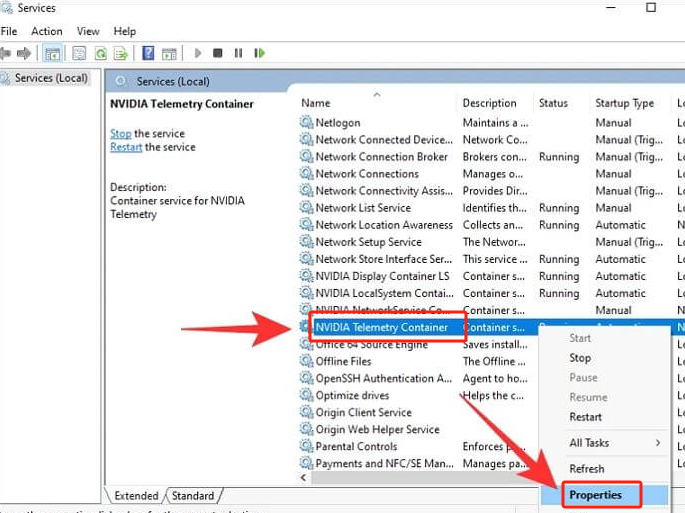
修复#4。尝试重置您的网络适配器
网络连接中断可能会导致 0x0003 问题。重置网络适配器也可能是一个不错的解决方法。
- 打开“命令提示符”并粘贴“
netsh winsock reset”。然后按“Enter”。 - 等待命令执行。完成后,关闭它并重新启动电脑。
- 尝试再次打开 GeForce Experience 以测试错误是否仍然出现。
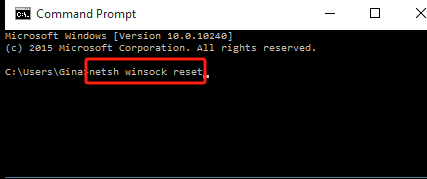
第 3 部分。如果 GeForce Experience 无法正常工作,可以使用其他方法来录制游戏
GeForce Experience 也是捕捉游戏画面的好工具。万一它因为某种原因无法使用,最好有一个替代方案作为你的“B 计划”。网上有很多很棒的工具可以供你使用,但我们强烈建议使用专业的应用程序,比如 iMyMac 屏幕录像机。这款软件可靠且行之有效,不仅可以录制您的屏幕,还可以录制您的网络摄像头和音频。它还配备了每个用户都可以享受的各种功能,易于安装,并且具有简单的用户界面。
立即免费试用! 英特尔的Mac M系列Mac 立即免费试用!
有关 GeForce Experience 错误代码 0x0003 的常见问题解答
- GeForce 上的错误代码 003 是什么?
GeForce 上的错误代码 003 通常意味着用户可能遇到图形驱动程序问题或 Nvidia 服务问题。
- GeForce Experience 会被禁止吗?
GeForce Experience 对游戏至关重要。这意味着完全避免它是不可能做到的。为了在玩游戏时释放您的 PC,建议将其关闭。但是,如果您希望访问那些相对需要玩游戏的功能(例如录制),则必须将其保持打开状态。
- 为什么 GeForce Experience 不让我进入设置?
您遇到此问题可能是因为缓存文件夹损坏了配置文件。这也可能是由于 Nvidia 驱动程序的问题。



